.
Чтобы добраться до настроек автозамены и автоформата, делал следующее:
1. Вызовал команду Файл – Параметры и в открывшемся диалоге Параметры Word переходил в раздел Правописание.
2. В разделе Правописание нажимал кнопку Автозамена. Откроется диалог Автозамена, в котором наибольший интерес представляют две вкладки – Автозамена и Автоформат при вводе.
Это флажок Делать первые буквы предложений прописными на вкладке Автозамена (рис.).
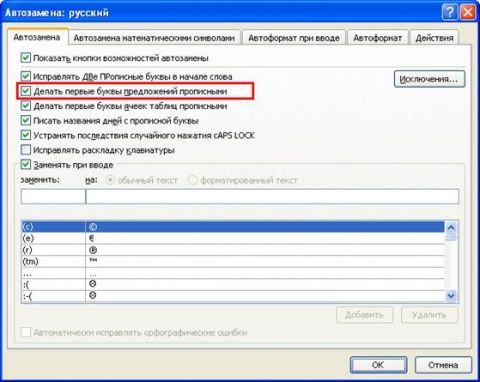
Рис. 9. Выделен флажок, отвечающий за перевод букв в заглавные после знака препинания.
Изначальные настройки MicrosoftWord далеко не в полной мере соответствуют преобладающим правилам российского делопроизводства. Но благодаря гибкости программы, ее реально адаптировать практически к любым вариантам форматирования.
Использование Excel для обработки статистической информации, построения графиков и диаграмм:
Основными средствами анализа статистических данных в Excel являются статистические процедуры надстройки. Пакет анализа (AnalysisToolРак) и статистические функции библиотеки встроенных функций.
- Статистические процедуры. Пакета анализа
Наиболее развитыми средствами анализа данных являются статистические процедуры Пакета анализа. Они обладают большими возможностями, чем статистические функции. С их помощью можно решать более сложные задачи обработки статистических данных и выполнять более тонкий анализ этих данных.
В Пакет анализа входят следующие статистические процедуры:
1. генерация случайных чисел (Randomnumbergeneration);
2. выборка (Sampling);
3. гистограмма (Histogram);
4. описательная статистика (Descriptivestatistics);
5. рангиперсентиль (Rank and percentile);
6. двухвыборочный z-тест для средних (z-Test:TwoSampleforMeans);
7. двухвыборочный t-тест для средних с одинаковыми дисперсиями (t-Test:Two-SampleAssumingEqualVariances);
8. двухвыборочный t-тест для средних с различными дисперсиями (t-Test:Two-SampleAssumingUnequalVariances);
9. парный двухвыборочный t-тест для средних (t-Test:PairedTwoSampleforMeans);
10. двухвыборочный F-тестдаядисперсий (F-Test: Two Sample for Variances);
11. коварнация (Covariance);
12. корреляция (Correlation);
13. рецессия (Regression);
14. однофакторный дисперсионный анализ (ANOVA:SingleFactor);
15. двухфакторный дисперсионный анализ без повторений (ANOVA:TwoFactorWithoutReplication);
16. двухфакторный дисперсионный анализ с повторениями (ANOVA:TwoFactorWithReplication);
17. скользящее среднее (MovingAverage);
18. экспоненциальное сглаживание (ExponentialSmoothing);
19. анализ Фурье (FourierAnalysis).
Для доступа к процедурам Пакета анализа в меню Сервис (Tools) щелкал указателем мыши на строке Анализ данных (DataAnalysis). Откроется диалоговое окно с соответствующим названием, в котором перечислены процедуры статистического анализа данных (рис. 1).

Рис.1. Диалоговое окно Анализ данных
Для того чтобы запустить в работу нужную статистическую процедуру, нужно выделить ее указателем мыши и щелкнуть на кнопке ОК. На экране появится диалоговое окно вызванной процедуры. На рис. 2 для примера показано диалоговое окно процедуры Описательная статистика (Descriptivestatistics).

Рис.2. Диалоговое окно процедуры Описательная статистика
Диалоговое окно каждой процедуры содержит элементы управления: поля ввода, раскрывающиеся списки, переключатели, флажки и т. п. Эти элементы позволяют задать нужные параметры используемой процедуры..
К числу общих для большинства процедур элементов управления относятся:
· поле ввода Входной интервал (InputRange). В это поле вводится ссылка на диапазон, содержащий статистические данные, подлежащие обработке. Входной диапазон может быть столбцом пли группой столбцов (строкой или группой строк);
· переключатель Группирование (GroupedBy). В том случае, когда входной диапазон представляет собой столбец или группу столбцов, переключатель устанавливается в положение по столбцам (Columns). Если же входной диапазон представляет собой строку или группу строк, то переключатель устанавливается в положение по строкам (Rows). Более точным названием этого переключателя было бы название Расположение;
· флажок Метки (Labels in First Row). Флажок устанавливается в тех случаях, когда первая строка (первый столбец) входного диапазона содержит заголовки. Если такие заголовки отсутствуют, флажок Метки не устанавливают. При этом Excel автоматически создает и выводит на экран стандартные названия для данных выходного диапазона (Столбец1, Столбец2,… или Строка 1. Строка2,…);
· переключатели Выходной интервал/Новый рабочий лист/Новая книга (OutputRange/NewWorksheet/NewWorkbook). Эти переключатели определяют место вывода таблицы, содержащей результаты реализации статистической процедуры. В группе может быть выбран только одни переключатель.
При выборе переключателя Выходной интервал таблица результатов решения выводится на тот же рабочий лист, на котором находятся исходные данные. Справа от переключателя открывается поле ввода, в которое надо ввести ссылку на левую верхнюю ячейку таблицы результатов. Если возникает опасность наложения таблицы результатов на уже заполненные ячейки, на экране появляется сообщение о такой опасности. В ответ на это сообщение пользователь должен разрешить удаление старых данных и вывод на их место новых.
В положении Новый рабочий лист открывается новый лист рабочей книги. На этот лист, начиная с ячейки А1, и выводится таблица результатов решения. Справа от переключателя имеется поле ввода, в которое в случае необходимости можно ввести имя нового рабочего листа. При выборе переключателя Новая рабочая книгаоткрывается новая рабочая книга. На первый лист этой новой книги, начиная с ячейки А1, выводится таблица результатов решения.